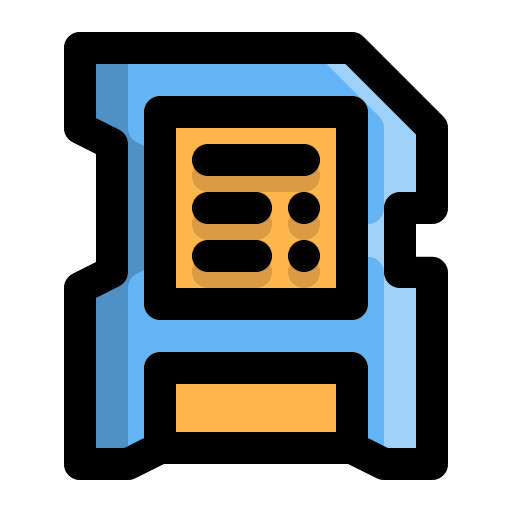Как изменить хранилище фотографий по умолчанию на Samsung Galaxy A71?
У вас закончилась память на телефоне, и вы хотите сэкономить память. Фотографии довольно быстро занимают много места в памяти телефона. Фотографии из путешествий, селфи, скриншоты занимают много памяти. В большинстве смартфонов есть слот для карт памяти SD или micro-SD. Однако как изменить место хранения фотографий на Samsung Galaxy A71? Здесь мы покажем вам методику изменения хранилища ваших фотографий по умолчанию на Samsung Galaxy A71. Обработка будет очень простой.
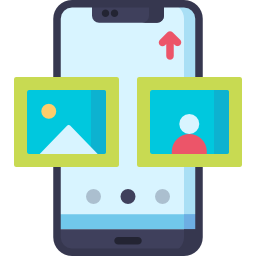
Что делать, чтобы установить SD-карту в качестве памяти по умолчанию для фотографий на Samsung Galaxy A71
Вы хотите хранить фотографии прямо на SD-карте вашего Samsung Galaxy A71. Вы должны сначала проверить, что у вас есть SD-карта.
Где найти SD-карту на Samsung Galaxy A71?
SD-карта находится вместе с micro-SIM. Просто откройте слот для SIM-карты булавкой или скрепкой. Если SD-карты нет, ее можно найти в любом магазине или в Интернете. Убедитесь, что это действительно микро-SD.
Программы для Windows, мобильные приложения, игры - ВСЁ БЕСПЛАТНО, в нашем закрытом телеграмм канале - Подписывайтесь:)
Как изменить фото-память по умолчанию на Samsung Galaxy A71?
На практике, чтобы определить SD-карту в качестве памяти по умолчанию для фотографий, вам просто нужно выполнить следующие шаги:
- Сначала откройте приложение “Камера” или “Камера”.
- Во-вторых, нажмите на зубчатое колесо
- Затем найдите строку “Место хранения”.
- Затем щелкните в желаемом месте либо во внутренней памяти Samsung Galaxy A71, либо на SD-карте.



С того момента, как вы завершите этот процесс, ваши новые фотографии будут сохранены на вашей SD-карте. Однако ваша память от этого не освободится. Вам также придется переместить свои фотографии из внутренней памяти на SD-карту вашего Samsung Galaxy A71. Ознакомьтесь с нашей статьей, чтобы узнать, как переместить ваши фотографии на карту micro-SD.
Как изменить расположение фотографий во внутренней памяти Samsung Galaxy A71?
Так же легко изменить хранилище по умолчанию на Samsung Galaxy A71, чтобы фотографии сохранялись в памяти вашего телефона Android. Для этого необходимо будет проделать те же шаги, что и в предыдущей главе.
- Зайдите в приложение камеры
- Потом в настройках
- Затем нажмите на место хранения
- Затем выберите внутреннюю память Samsung Galaxy A71.
Как изменить местоположение приложения на SD-карту на Samsung Galaxy A71?
Если вы по-прежнему хотите сэкономить больше памяти на своем Samsung Galaxy A71, вы можете переместить приложение на SD-карту. Все, что вам нужно сделать, это выполнить следующие шаги:
- Зайдите в настройки вашего Samsung Galaxy A71
- Затем перейдите в приложения
- затем щелкните приложение, для которого вы хотите изменить местоположение: будьте осторожны, не все приложения могут быть перенесены на SD-карту, особенно те, которые связаны с основными функциями Samsung Galaxy A71.
- затем нажмите Storage
- Затем при изменении используемого хранилища
- Для завершения нажмите на SD-карту.

Если вы ищете другие решения для своего Samsung Galaxy A71, вы можете просмотреть другие элементы из категории: Samsung Galaxy A71.
Программы для Windows, мобильные приложения, игры - ВСЁ БЕСПЛАТНО, в нашем закрытом телеграмм канале - Подписывайтесь:)